Hostwinds Tutorials
Suchergebnisse für:
Inhaltsverzeichnis
So senden Sie Massen-E-Mails in WHMCS
Dieser Anleitung beabsichtigt, für diejenigen, die unser gekauft haben White Label Reseller Service und verwenden Whmcs.Nach dem Kauf und Installieren des Dienstes haben Sie Zugriff auf die Back-End-Infrastruktur von WHMCs, sodass Sie Ihren Webhosting-Service verwalten und personalisieren können.
So senden Sie Massen-E-Mails mit dem Massen-Mail-Tool
Whmcs enthält eine nützliche Option, wenn Sie alle Ihre aktuellen Clientele oder alle mit einem bestimmten Dienst per E-Mail versenden. Um mit dieser Funktion zu verwenden, wählen Sie die aus Klientin Tab und wählen Massenmail-Tool.
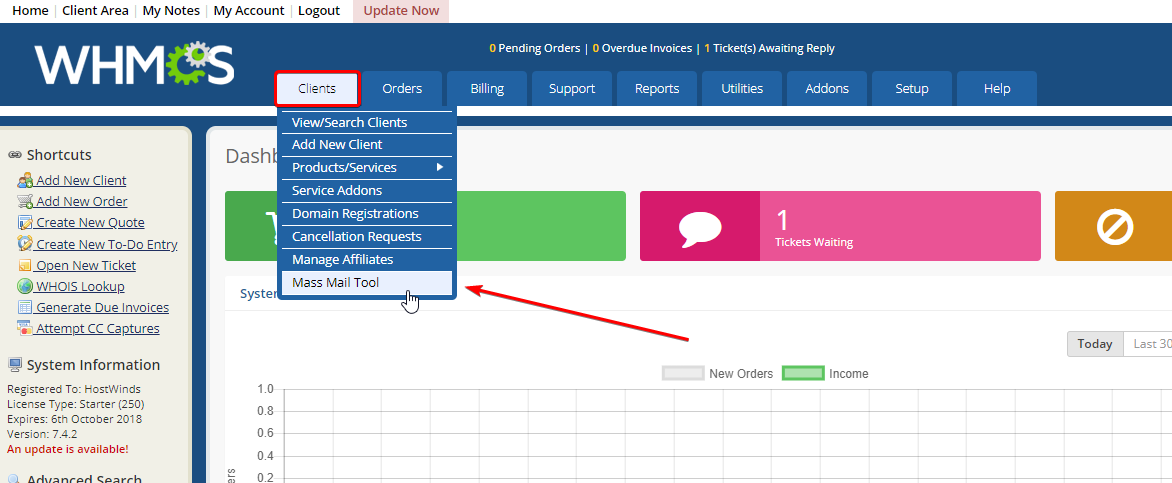
Nach der Auswahl Massenmail-Tool, Sie haben Optionen, um verschiedene E-Mails zu senden, wie unten gesehen und beschrieben. Durch die Auswahl von E-Mail-Typ wird ein Client-Kriterienbereich präsentierende Optionen öffnet, für die Sie speziell eine Nachricht komponieren möchten.
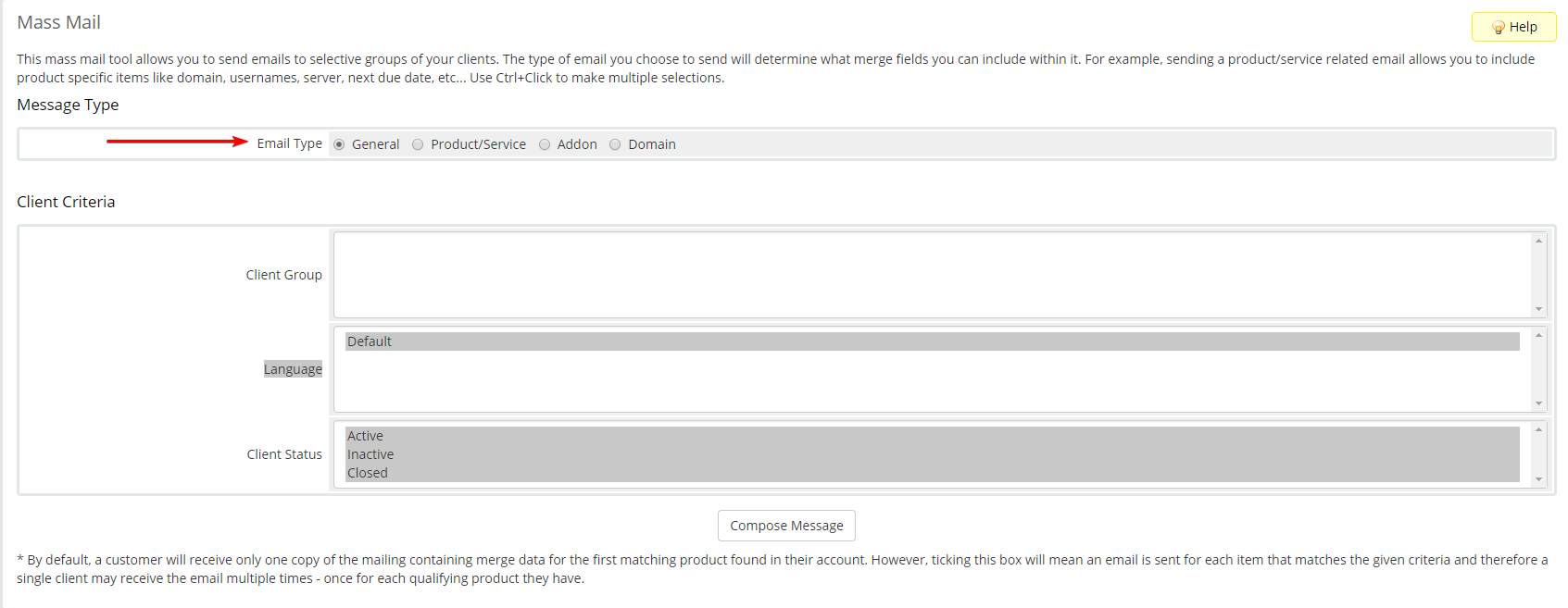
Wenn Sie bereit sind, Ihre E-Mail zu erstellen, erstellen Sie die Nachricht unten.
E-Mail-Typ
Allgemeines - Wählen Sie Generell, um eine allgemeine Nachricht an alle oder bestimmten Clientgruppen zu senden.
Produkt / Dienstleistung - Filtern Sie E-Mails, indem Sie an ausgewählte Eigentümer bestimmter verkaufter Produkte gehen
Hinzufügen - Wählen Sie, ob Sie bestimmte E-Mails an diejenigen senden möchten, die bestimmte Addons haben, die Sie bereitstellen
Domain - E-Mail an bestimmte Status von Domains wie ausstehend, aktiv, abgelaufen usw.
Kundenbereich
Nach Auswahl, nach welcher E-Mail-Typ Sie zum Senden auswählen, müssen Sie genauer auswählen, an wen Sie zielen möchten.
** Client Group ** - Wenn Sie Client-Gruppen eingerichtet haben, können Sie auswählen, welche Gruppe oder Gruppen Sie die Nachricht an senden möchten
Sprache - Standardmäßig sendet Ihr Server eine englische Nachricht, sofern nicht in Ihrem Whmcs-Setup geändert wurde >> Allgemeine Einstellungen >> Lokalisierung >> Die Standardsprache wurde geändert. Wenn Sie andere Optionen als die Standardeinstellung haben, können Sie aus den verfügbaren Optionen auswählen.
Kundenstatus - Wählen Sie, um an alle aktiven Clients zu senden, inaktive oder aktuell geschlossene Konten.
Je nach dem E-Mail-Typ wählen Sie weitere spezifische Auswahlmöglichkeiten, für die Sie per E-Mail senden möchten.
Die Nachricht verfassen
Wenn Sie Ihre Zielgruppe für E-Mails ausgewählt haben, klicken Sie unten auf Bild erstellen. Dadurch wird ein Nachrichtenfenster geöffnet, in dem Sie schreiben können, was Sie allen Nachrichten senden möchten.
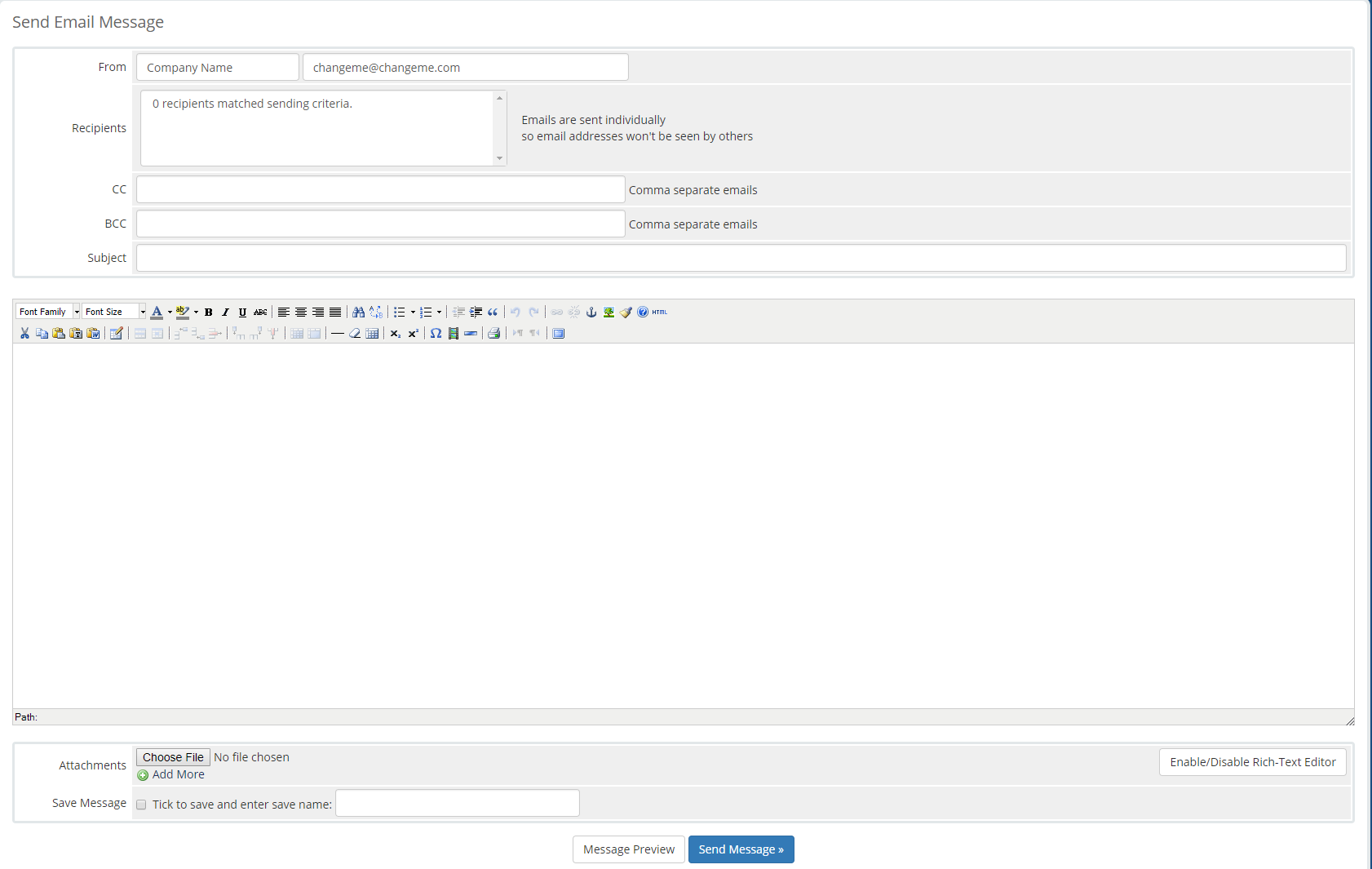
Innerhalb des Send-E-Mail-Nachrichtenportals können Sie Ihre E-Mails ein Betreff, CC oder BCC angeben und alle erforderlichen Dokumente wie jede typische E-Mail anhängen. Außerdem können Sie die aktuelle Liste der ausgewählten Clients überprüfen, für die Sie vor dem Senden Ihrer Nachricht ausdrücklich gefiltert werden.
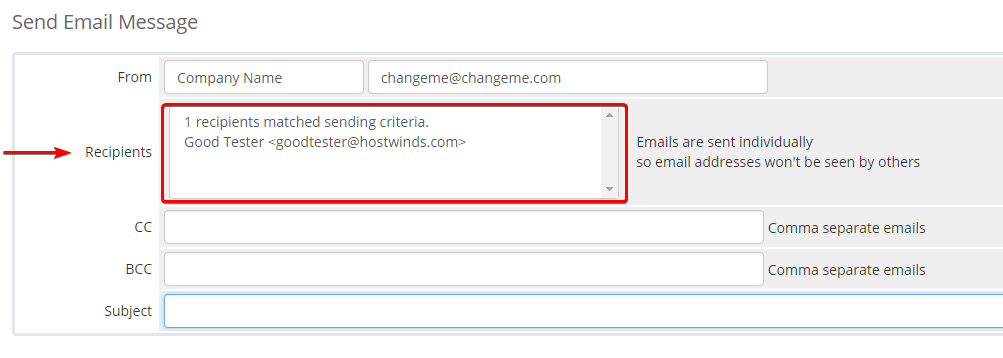
Wenn Sie der Meinung sind, dass die Nachricht häufig verwendet werden könnte, wählen Sie die Option Nachricht speichern aus und geben Sie die Nachricht einen Namen an. Sie können dann die Vorlagennachricht für die zukünftige Verwendung schnell auswählen.

Sobald Sie gesendet haben, können Sie einmal die Vorschau der Meldung auswählen, indem Sie die Schaltfläche "Meldevorschau" auswählen.

Wenn Sie bereit sind, Ihre E-Mail-Nachricht zu senden, senden Sie die Nachricht, um die Nachricht zu senden.
Geschrieben von Hostwinds Team / September 6, 2018
